Trong quá trình sử dụng máy tính đôi khi bạn cũng sẽ gặp phải một số lỗi mạng khiến máy tính, laptop không vào được mạng hay không thể truy cập tới một số địa chỉ website. Dưới đây Taimienphi.vn sẽ tổng hợp các lỗi mạng thường thấy để bạn đọc có cách khắc phục kịp thời giúp cho công việc, học tập không bị gián đoạn nhé.
Đa phần khi máy tính lỗi mạng hay laptop không vào được mạng người sử dụng thường chọn cách là gọi thợ để sửa chữa mạng, tuy nhiên sẽ rất mất thời gian chờ đợi thợ sửa mạng đến vì vậy tại sao bạn không thử tự mình khắc phục một số lỗi mạng nhỉ khi những lỗi mạng thường thấy rất dễ khắc phục.
NHỮNG CÁCH KHẮC PHỤC LỖI MẠNG MÁY TÍNH, LAPTOP KHÔNG VÀO ĐƯỢC MẠNG
1. Lỗi Limited Access, lỗi wifi chấm than
Hai nguyên nhân chính của lỗi Limited Access là do địa chỉ IP của bạn bị trùng lặp hoặc do thiết bị mạng (modem, router,…) của bạn có vấn đề mặc dù bạn đã kiểm tra các dây mạng, dây nguồn đã được kết nối chắc chắn.
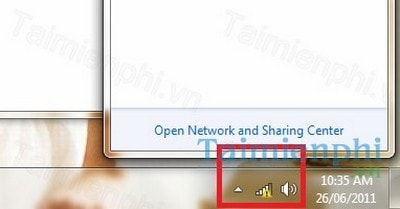
Khắc phục :
- Tắt thiết bị mạng một lúc sau đó bật lại. Việc này sẽ giúp cho thiết bị được nghỉ ngơi đồng thời thiết lập lại hệ thống ip
- Nhấn tổ hợp phím Windows + R để mở cửa sổ Run, sau đó gõ cmd và enter. Trên cửa sổ Command Prompt gõ lần lượt hai câu lệnh sau ipconfig /release và ipconfig /renew sau đó enter cho từng câu lệnh để reset lại dải ip mới cho máy tính của bạn
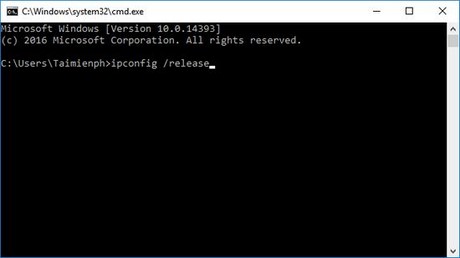
Trong trường hợp bạn đã thử hai phương pháp trên mà vẫn không khắc phục được máy tính lỗi mạng chấm than (Limited Access) thì hãy liên lạc tới nhà cung cấp mạng vì rất có thể đường dây mạng tới nhà bạn đã bị đứt hoặc do tín hiệu truyền tải từ nhà cung cấp dịch vụ (ISP) không được ổn định.
2. Không truy cập được vào một số website bị chặn
Lỗi này khá phổ biến khi máy tính của bạn vẫn có thể truy cập được một số địa chỉ website nhưng không thể truy cập được vào một số địa chỉ khác như Facebook, Blog,…hay nhiều trang nước ngoài khác.

Khắc phục : Việc đổi DNS sẽ giúp bạn cải thiện tốc độ truy cập internet hơn cũng như khắc phục được vấn đề này. cách đổi dns của Google có dải số 8.8.8.8 / 8.8.4.4 là DNS có độ ổn định và được nhiều người sử dụng nhất, trong một số trường hợp như đứt cáp quang quốc tế bạn có thể sử dụng dải DNS này để cải thiện tốc độ kết nối tới những website nước ngoài.
3. Không vào được mạng, không hiển thị biểu tượng mạng trên Windows
Sau khi cài lại windows hoặc ghost windows bạn sẽ không thấy biểu tượng mạng ở dưới khay hệ thống và không thể kết nối mạng, máy tính lỗi mạng . Đây là trường hợp thường gặp khi máy tính không thể nhận được driver mạng sau khi cài win hoặc trong quá trình ghost windows gặp lỗi mà việc giải nén driver mạng gặp trục trặc.
Khắc phục : cách tốt nhất để khắc phục vấn đề này là bạn nên chuẩn bị trước một bộ driver gốc từ nhà sản xuất, bạn có thể Download 3DP Chip để kiểm tra driver mạng của bạn và tải về driver cần thiết trước khi tiến hành cài, ghost lại win để phòng tránh việc không nhận được driver mạng.
4. Lỗi mạng chậm hoặc đôi lúc mất mạng
Dù bạn không gặp bất cứ vấn đề gì như lỗi chấm than, đã cài DNS,…nhưng trong quá trình sử dụng máy tính đôi lúc bạn cảm thấy kết nối mạng bị chậm hay thâm chí là mất mạng. Vấn đề này chủ yếu do hệ thống tường lửa (Firewall) trên chương trình diệt virus gây nên lỗi mạng này.
Khắc phục : Truy cập phần Settings của chương trình diệt virus trên máy tính của bạn và bỏ kích hoạt/tắt Firewall đi hoặc bạn có thể gỡ bỏ hoàn toàn chương trình diệt virus bằng Revo Unistall luôn nếu có thể.

5. Mất kết nối mạng, biểu tượng mạng hiện dấu X
Trên khay hệ thống biểu tượng mạng của bạn xuất hiện dấu X đỏ khiến bạn không thể truy cập được Internet thông qua bất kì trình duyệt hay phần mềm nào. Nguyên nhân chủ yếu là do việc kết nối giữa máy tính với thiết bị mạng (modem, router,…) của bạn gặp vấn đề.
Khắc phục : kiểm tra các dây cắm mạng, dây nguồn của thiết bị mạng xem đã được kết nối chắc chắn chưa sau đó lần lượt kiểm tra đèn tín hiệu trên thiết bị mạng của bạn có sáng đèn tương ứng với cổng bạn cắm dây mạng LAN tới máy tính hay không, nếu đèn không sáng hãy thử kết nối lại cổng khác nhé.
Nếu như laptop không vào được mạng wifi thì rất có thể do bạn chưa kích hoạt chức năng Wifi trên máy. Trên các dòng laptop đời mới thường được trang bị nút gạt hoặc kết hợp với phím Fn để bật/tắt wifi. Bạn chỉ cần làm theo hướng dẫn bật tắt wifi trên Windows là có thể khắc phục lỗi mạng dấu X đỏ trên laptop.

6. Kết nối mạng, tín hiệu wifi kém
Với mỗi một thiết bị mạng wifi như modem hay router đều có giới hạn phủ sóng wifi nhất định. Khi bạn kết nối wifi càng xa thiết bị mạng đồng nghĩa với sóng wifi cũng như tín hiệu mạng càng kém.
Khắc phục : bạn có thể sử dụng lon bia là mẹo để cải thiện sóng wifi trong nhà hoặc thay thế một thiết bị modem, router có chất lượng tốt hơn. Trong trường hợp bạn không thể đáp ứng được 2 yêu cầu trên bạn có thể tham khảo 10 mẹo giúp tăng tốc wifi này nhé.

7. Không vào được mạng dù các đèn tín hiệu ổn định
Bỗng dưng vào một ngày bạn kết nối internet thông qua trình duyệt hay bất kì phần mềm có kết nối mạng nào khác đều không thể truy cập được internet cho dù bạn đã kiểm tra kĩ tất cả các jack cắm, đèn tín hiệu vẫn báo sáng đầy đủ, biểu tượng mạng vẫn bình thường,… thì có thể do bạn đã vô tình thiết lập tới một địa chỉ proxy “chết” hoặc không tồn tại khiến yêu cầu gửi đi từ máy tính của bạn không thể tới đích.
Khắc phục : Vào Control Panel tìm đến Network and Sharing Center và chọn Internet Options

Trên cửa sổ Internet Properties chuyển qua tab Connections và lựa chọn Lan Settings sau đó tích vào mục Automatically detect settings và bỏ chọn Use a proxy sever for your LAN rồi OK . Việc này sẽ giúp hệ thống tự động sử dụng proxy mặc định trên hệ thống giúp cho kết nối mạng của bạn hoạt động bình thường.

https://thuthuat.taimienphi.vn/nhung-cach-khac-phuc-may-tinh-laptop-loi-mang-mat-mang-mat-ket-noi-int-16732n.aspx
Trên đây là những lỗi mạng Internet và cách khắc phục mà Taimienphi đã tổng hợp giúp cho bạn đọc có thêm kiến thức cũng như cách khắc phục nhanh chóng mỗi khi gặp vấn đề về mạng. Ngoài những lỗi trên bạn có thể tham khảo thêm 9 cách làm tăng tín hiệu sóng wifi để đạt hiệu quả cao trong quá trình sử dụng mạng wifi và tăng tín hiệu sóng wifi trong nhà bạn nhé. Chúc các bạn thành công